U盘ReadyBoost功能的禁用教程
最近很多用户在问小编U盘ReadyBoost功能怎么禁用,其实禁用起来非常的简单,但是很多用户不知道怎么设置,下面来看看详细的教程吧。
U盘ReadyBoost功能怎么禁用
第一步、按下Win+R组合快捷键,在打开运行,输入services.msc后,点击确定或按下回车键;
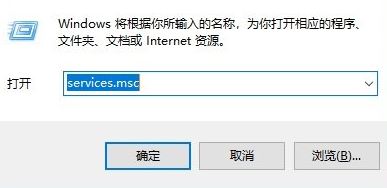
【打开运行命令】
第二步、在打开服务窗口,在窗口右侧找到Superfetch服务,双击打开设置对话框
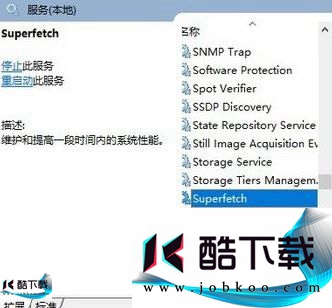
【打开Win10服务列表】
第三步、在Superfetch的属性对话框,将启动类型修改为禁用,再点击服务状态下面的“停止
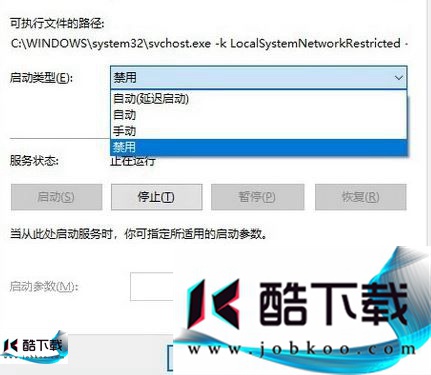
【打开Superfetch的属性对话框】
温馨提示:将启动类型修改为自动,设置服务状态为“启动即可恢复U盘ReadyBoost功能
第四步、接下来会出现一个系统服务启动进度提示窗口,停止后点击确定推出设置窗口即可
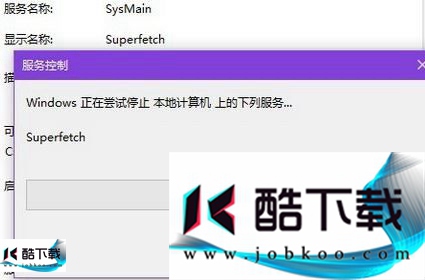
以上就是电脑系统之家小编法老叔叔给各位用户带来的U盘ReadyBoost功能怎么禁用详细介绍了,更多相关文章等你来看,欢迎关注电脑系统之家哦。
最新推荐
-
excel怎么把一列数据拆分成几列 excel一列内容拆分成很多列

excel怎么把一列数据拆分成几列?在使用excel表格软件的过程中,用户可以通过使用excel强大的功能 […]
-
win7已达到计算机的连接数最大值怎么办 win7连接数达到最大值

win7已达到计算机的连接数最大值怎么办?很多还在使用win7系统的用户都遇到过在打开计算机进行连接的时候 […]
-
window10插网线为什么识别不了 win10网线插着却显示无法识别网络

window10插网线为什么识别不了?很多用户在使用win10的过程中,都遇到过明明自己网线插着,但是网络 […]
-
win11每次打开软件都弹出是否允许怎么办 win11每次打开软件都要确认

win11每次打开软件都弹出是否允许怎么办?在win11系统中,微软提高了安全性,在默认的功能中,每次用户 […]
-
win11打开文件安全警告怎么去掉 下载文件跳出文件安全警告

win11打开文件安全警告怎么去掉?很多刚开始使用win11系统的用户发现,在安装后下载文件,都会弹出警告 […]
-
nvidia控制面板拒绝访问怎么办 nvidia控制面板拒绝访问无法应用选定的设置win10

nvidia控制面板拒绝访问怎么办?在使用独显的过程中,用户可以通过显卡的的程序来进行图形的调整,比如英伟 […]
热门文章
excel怎么把一列数据拆分成几列 excel一列内容拆分成很多列
2win7已达到计算机的连接数最大值怎么办 win7连接数达到最大值
3window10插网线为什么识别不了 win10网线插着却显示无法识别网络
4win11每次打开软件都弹出是否允许怎么办 win11每次打开软件都要确认
5win11打开文件安全警告怎么去掉 下载文件跳出文件安全警告
6nvidia控制面板拒绝访问怎么办 nvidia控制面板拒绝访问无法应用选定的设置win10
7win11c盘拒绝访问怎么恢复权限 win11双击C盘提示拒绝访问
8罗技驱动设置开机启动教程分享
9win7设置电脑还原点怎么设置 win7设置系统还原点
10win10硬盘拒绝访问怎么解决 win10磁盘拒绝访问
随机推荐
专题工具排名 更多+





 闽公网安备 35052402000376号
闽公网安备 35052402000376号